Archiwizator (paker plików) to program, który wykorzystuje specjalne metody i algorytmy do kompresji informacji. Pozwala to zmniejszyć rozmiar oryginalnych danych, a także połączyć kilka plików różnego typu w jedno archiwum, z którego później można wyodrębnić dane w ich oryginalnej postaci.
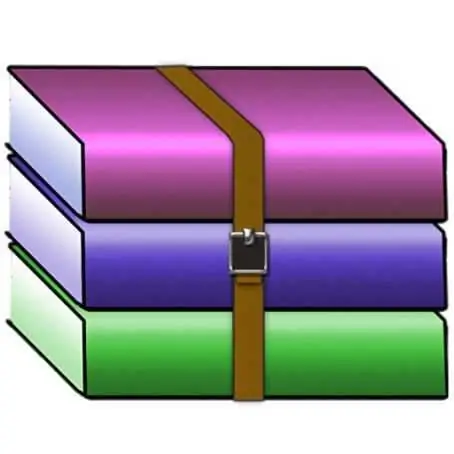
Niezbędny
Komputer, archiwizator
Instrukcje
Krok 1
WinRAR (https://www.rarsoft.com/) i 7-Zip (https://7-zip.org.ua/ru/). Pierwsza jest płatna i ma bezpłatny okres próbny użytkowania, po którym należy wykupić licencję. 7-Zip jest całkowicie darmowy
Krok 2
Aby wyodrębnić plik z archiwum, musisz mieć na swoim komputerze program archiwizujący. Aby sprawdzić jego obecność, musisz otworzyć dowolny katalog na swoim komputerze, na przykład „Obrazy” (Moje obrazy) lub „Dysk lokalny C”. Następnie kliknij prawym przyciskiem myszy dowolny folder lub plik. Zobaczysz następujące menu (rys. 1) Jeśli wśród wszystkich pozycji znajduje się „Dodaj do archiwum …” lub pozycja „7-Zip”, oznacza to, że na twoim komputerze znajduje się program archiwizujący.
Krok 3
Aby rozpakować (czyli pobrać informacje z archiwów), musisz otworzyć plik archiwum. Wewnątrz zobaczysz jego zawartość. Jeśli chcesz uzyskać tylko określony plik bez rozpakowywania całego archiwum, musisz wybrać interesujący Cię dokument, a klikając go prawym przyciskiem myszy, wybierz element "Wypakuj do" Nazwa folderu "w menu, które się pojawi (" Wyodrębnij do "Nazwa folderu"). W wyświetlonym oknie wybierz folder, w którym chcesz go umieścić. (rys. 2)
Krok 4
Aby pobrać zawartość całego archiwum, kliknij je prawym przyciskiem myszy i wybierz jedną z opcji: „Wyodrębnij do bieżącego folderu” („Wypakuj tutaj”) lub „Wypakuj do” Nazwa folderu „” („Wypakuj do” folderu imię ) … Po wybraniu pierwszego elementu pliki zostaną rozpakowane bezpośrednio do katalogu, w którym znajduje się samo archiwum. Druga pozycja utworzy folder, który będzie zawierał całą zawartość archiwum. Proces wyodrębniania plików za pomocą programu 7-Zip jest podobny do kroków opisanych dla programu WinRAR.






